
Windows 11 est livré avec de nombreux « éléments » supplémentaires installés qui le ralentissent : applications de messagerie instantanée, services de musique et de streaming, essais de logiciels, mauvais jeux et antivirus tiers maladroits, et pire encore, il a tendance à revenir lorsque votre mises à jour informatiques. Voici comment tout effacer.
"Bloatware" est un logiciel installé sur votre ordinateur qui peut le ralentir en occupant de l'espace disque, en s'exécutant en arrière-plan et en consommant des ressources, ou simplement en vous gênant. L'encombrement visuel supplémentaire dû aux applications indésirables est également un problème : vous effectuerez les tâches plus lentement si vous devez parcourir les icônes pour trouver l'application souhaitée, ou si vous êtes constamment interrompu par des fenêtres contextuelles et des publicités.
Les applications considérées comme des bloatwares incluent souvent des logiciels fournis avec votre ordinateur ou installés automatiquement que vous n'avez pas décidé d'installer vous-même, comme les outils Windows par défaut (par exemple, les applications Photos et Météo), les essais gratuits pour la productivité et l'antivirus. les applications et les services d'abonnement qui vous demandent continuellement de vous inscrire pour continuer à les utiliser. Fondamentalement, si vous ne voulez pas ou n’utilisez pas d’application, vous pouvez la considérer comme gonflée.
Bien qu'il existe des outils tiers qui proposent de nettoyer Windows pour vous, ils ne sont pas recommandés aux utilisateurs réguliers : leur fiabilité peut être discutable et ils peuvent effectuer des actions que vous ne prévoyez pas et que vous ne pouvez pas inverser (comme modification des entrées de registre ou des fichiers système).
Cependant, si vous souhaitez consulter certains de ces outils (à vos propres risques), l'utilitaire Windows et les outils Win Debloat de Chris Titus Tech offrent tous deux la possibilité d'ajouter et de supprimer des applications et des composants Windows préinstallés, ainsi que apportez d’autres modifications à Windows 11. Si vous utilisez ce type d'outils de configuration du système, vous devez sauvegarder vos données avant d'apporter des modifications, juste au cas où quelque chose serait cassé.
Le premier endroit où vous pouvez supprimer les bloatwares est à partir de l'application Paramètres Windows. Ouvrez le menu Démarrer et recherchez Paramètres, puis ouvrez l'application. À partir de là, cliquez sur l'élément de menu Applications dans la barre latérale, puis sélectionnez Applications installées dans le menu de droite.
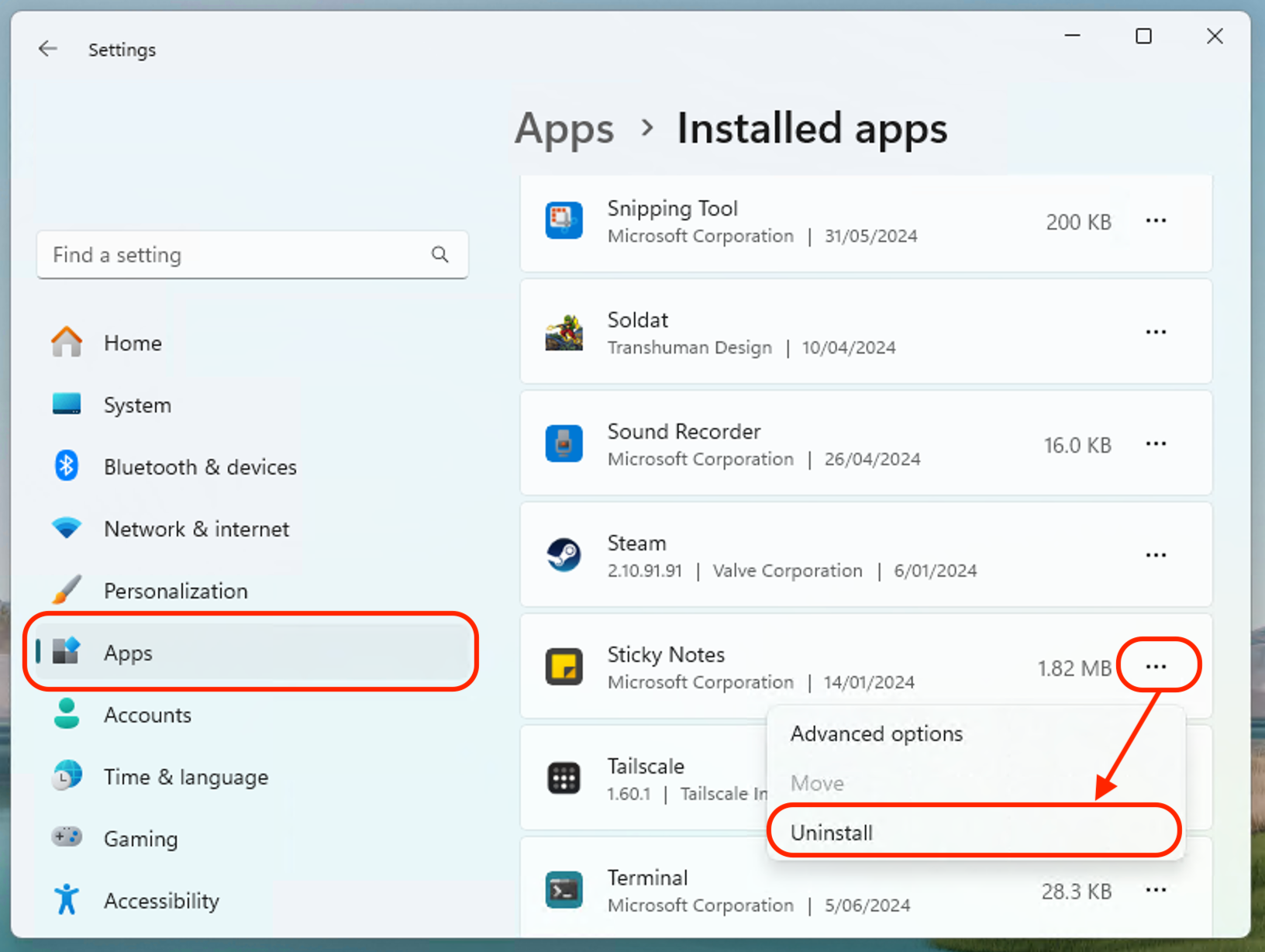 Brad Morton / How-To Geek
Brad Morton / How-To Geek Faites défiler la liste des applications installées et décidez si vous souhaitez conserver chacune d'elles. Si vous décidez qu'une application est « gonflée », désinstallez-la en cliquant sur les points pour afficher le bouton de désinstallation.
Certaines applications que vous décidez de conserver peuvent rester exécutées en arrière-plan ou s'ouvrir automatiquement lorsque vous démarrez votre ordinateur lorsque vous n'en avez pas besoin. Vous pouvez désactiver ce comportement en revenant à l'écran Applications dans Paramètres, puis en faisant défiler vers le bas et en cliquant sur l'élément Démarrage. À partir de là, vous pouvez basculer les programmes sur la position « Désactivé » pour les empêcher de démarrer ou de s'exécuter automatiquement en arrière-plan au démarrage de votre ordinateur.
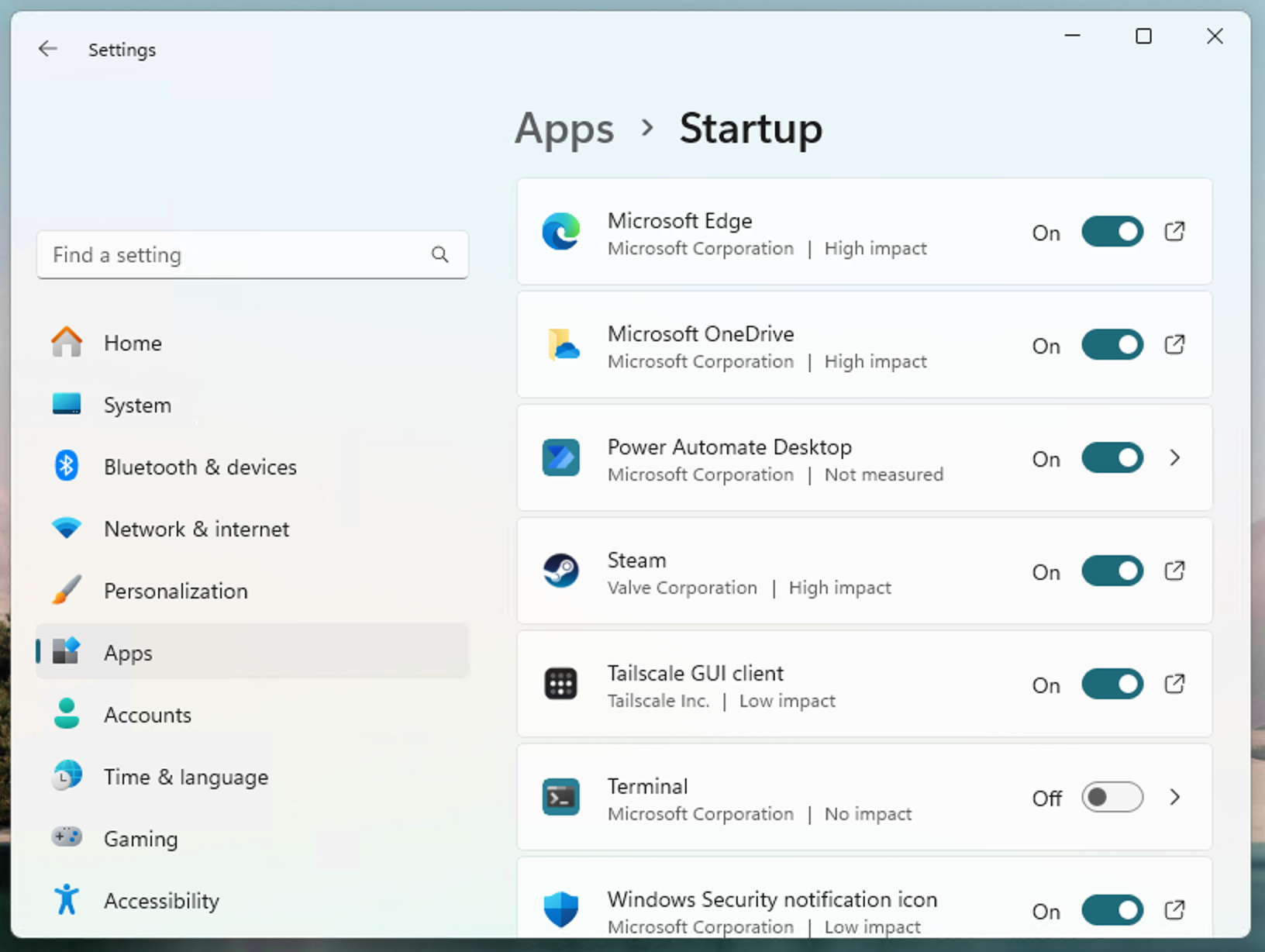 Brad Morton / How-To Geek
Brad Morton / How-To Geek Si votre ordinateur semble toujours lent après la suppression et la désactivation des applications de démarrage, vous pouvez essayer de désactiver certaines fonctionnalités Windows supplémentaires qui peuvent utiliser des ressources (et que de nombreuses personnes trouvent être complètement inutile et ennuyeux).
Depuis l'application Paramètres Windows, vous pouvez essayer de désactiver les éléments suivants :
Vous pouvez également supprimer Copilot dans Windows (le nouveau compagnon intrusif de l'IA de Microsoft) et désactiver le menu Widgets dans la barre des tâches dans Paramètres > Personnalisation > Barre des tâches. Vous pouvez également désactiver les suggestions de contenu et d'autres fonctionnalités de recherche dans le cloud dans Paramètres > Confidentialité et sécurité > Autorisations de recherche pour améliorer la réactivité de la recherche.
Si vous manquez d'espace disque, vous pouvez ajuster les paramètres pour supprimer automatiquement les fichiers temporaires. Dans Paramètres > Système > Stockage, vous pouvez activer Storage Sense qui effacera automatiquement les fichiers temporaires si nécessaire et affichera les recommandations de nettoyage de Windows pour les applications ou fichiers volumineux inutilisés que vous pourriez potentiellement supprimer. Vous pouvez également supprimer manuellement vos fichiers mis en cache/temporaires si vous voulez vous assurer que cela a été fait récemment.
L'application préinstallée la plus couramment fournie avec les nouveaux PC (et que la plupart des gens considèrent comme un bloatware) est probablement le logiciel antivirus. Malheureusement, les applications antivirus sont devenues insistantes, harcelantes et alarmistes lorsqu’elles tentent de vous inciter à souscrire à un abonnement. Leur objectif est souvent d’effrayer les utilisateurs inexpérimentés et de les inciter à débourser de l’argent pour un produit dont ils n’ont peut-être pas besoin (Windows Defender, l’antivirus intégré à Windows 11, est souvent suffisant pour la plupart des cas d’utilisation).
Au lieu de vous fier au produit antivirus fourni avec votre ordinateur, vous devriez comparer les options gratuites et payantes et choisir celle qui convient le mieux à vos propres besoins.
Si vous avez fini de débloquer Windows 11 et que vous souhaitez personnaliser et affiner davantage votre PC, vous pouvez continuer à le peaufiner pour des performances de jeu optimales et renforcer votre paramètres de confidentialité pour réduire la quantité d’informations que vous partagez.
Ce qui précède est le contenu détaillé de. pour plus d'informations, suivez d'autres articles connexes sur le site Web de PHP en chinois!
 Que faire si la désérialisation php échoue
Que faire si la désérialisation php échoue
 La différence entre la version familiale Win10 et la version professionnelle
La différence entre la version familiale Win10 et la version professionnelle
 syntaxe des expressions régulières Java
syntaxe des expressions régulières Java
 Prix du Litecoin aujourd'hui
Prix du Litecoin aujourd'hui
 Comment réinstaller le système informatique
Comment réinstaller le système informatique
 Solution à l'erreur de syntaxe de la procédure SQL
Solution à l'erreur de syntaxe de la procédure SQL
 Tutoriel PHP
Tutoriel PHP
 outils de développement php
outils de développement php